Kapitler i denne delen
Veileder ved elektronisk generalforsamling i New DOF ASA
Innledning
New DOF ASA har innkalt til ordinær generalforsamling onsdag 25. mai 2023, kl 12:00. Møtet foregår som en videokonferanse ved hjelp av Teams, mens for de som skal stemme selv gjøres det i portalen til Orgbrain. For å hjelpe deg med å bruke portalen til Orgbrain, finner du her en brukerveiledning.
NB: I forbindelse med en ekstraordinære generalforsamlingen i DOF ASA den 11. november 2022 ble det spilt inn en brukerveiledning som et webinar som du kan se ved å klikke her.
Kort om Orgbrain
Orgbrain er et norsk selskap som har utviklet en digital løsning for styrearbeid og avholdelse av generalforsamlinger. Gjennom løsningen vil brukerne på en sikker og enkel måte få tilgang til relevant informasjon, og kunne stemme på sakene som er oppe til behandling.
Løsningen fungerer både på mobil, nettbrett og PC/Mac.
Du kan lese mer om Orgbrain her.
Registrer bruker
Den første kontakten du som aksjonær har med Orgbrain, er som regel når du mottar en invitasjon til generalforsamlingen.
Dersom du ikke finner e-posten i innboksen, så kan det hende at ditt e-postsystem feilaktig har merket invitasjonen som søppelpost (spam), slik at du må lete ekstra grundig for å finne den. Dersom du finner e-posten din merket som søppelpost, må du markere at dette ikke er en søppelpost.
Nederst i e-posten du mottar, vil det ligge en knapp som fører deg videre i prosessen.
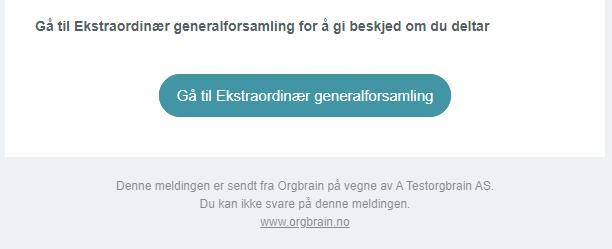
Dersom du allerede er registrert og innlogget som bruker i Orgbrain, vil du ved å klikke på knappen komme direkte til møtekortet for generalforsamlingen. (Om du vil velge en annen nettleser enn den e-postprogrammet tilbyr kan du alternativt kopiere lenken og åpne lenken i ønsket nettleser).
Dersom du ikke har registrert en brukerkonto i Orgbrain, vil du komme til en side der du blir bedt om å registrere kontoen.
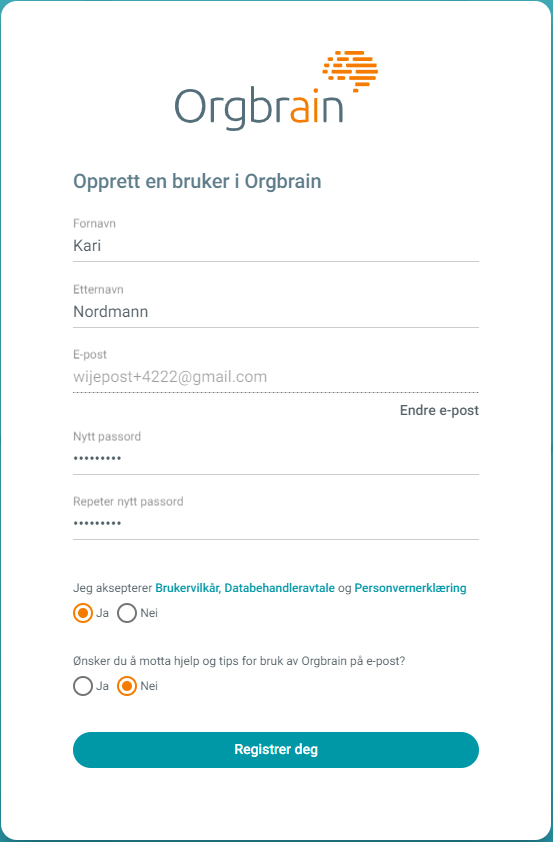
Her kan du justere måten navnet ditt skrives på dersom dette ikke er korrekt. Det er også anledning til å velge en annen e-postadresse, noe som er særlig fornuftig dersom du vil samle all Orgbrain-bruk på samme e-postadresse (med felles innlogging). Deretter må du legge inn et personlige passord som du ønsker å benytte, krysse av for å godta avtalevilkårene, og om du ønsker å motta e-poster fra Orgbrain (ja eller nei), og til slutt klikke på registreringsknappen. Det er ingen kostnader for å registrere en brukerkonto.
Når du har klikket på registreringsknappen, får du spørsmål om dette er en trygg enhet du er logget inn på. Dersom du benytter en PC eller annen enhet som ikke er din, eller som du ikke anser som trygg, bør du svare nei.
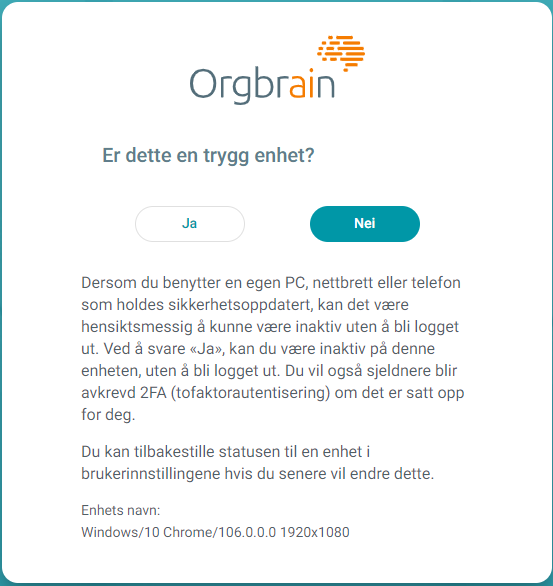
Etter at du har krysset av på et av valgene, vil du komme rett til det møtet som du er invitert til.
Kom i gang
Normalt vil du komme rett inn på den ekstraordinære generalforsamling når du har logget deg inn. Hvis du har navigert deg bort fra denne, kan du navigere deg tilbake ved å først velge «Møter» og så «Kalender» i venstremenyen og deretter gå til «Ordinær generalforsamling 1/2023».
Øverst på møtekortet vil du finne praktisk informasjon om selve møtet, samt noen knapper med valg.
VIDEOIKONET ÅPNER TEAMS: En viktig knapp er Video-symbolet oppe til høyre, for den kan du trykke på for å åpne videokonferansen (Teams) i et nytt nettleservindu.
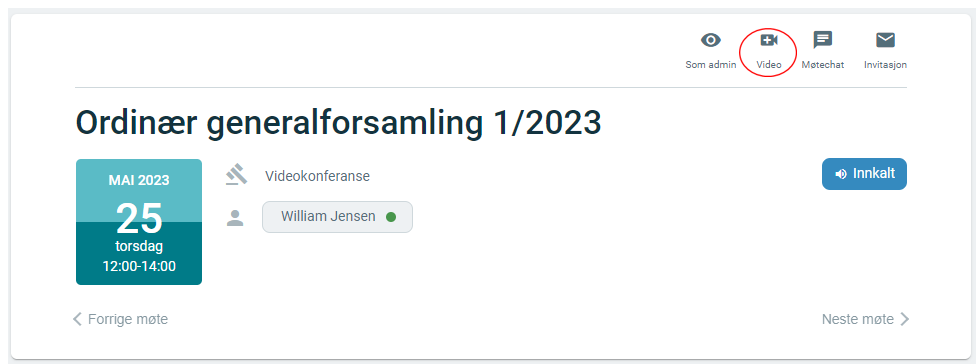
Normalt vil det allerede være registrert at du skal delta. Frem til møtet starter kan du enkelt endre deltakerstatus dersom situasjonen endrer seg ved å klikke på knappen som viser navnet på aksjonæren («Kari Nordmann» i skjermbildet over).
NB: Dersom du ikke er registrert som at du deltar før møtet starter, så vil du ikke få mulighet til å avgi stemme i møtet.
Agenda
Lenger ned på møtekortet finner du agendaen for møte, som altså viser de sakene som er til behandling.
På agendaen er det både agendapunkter til informasjon, der det blir gitt en orientering, personvalg der en person skal velges og beslutningssaker der forslag til beslutninger skal vedtas eller forkastes etter en avstemning.
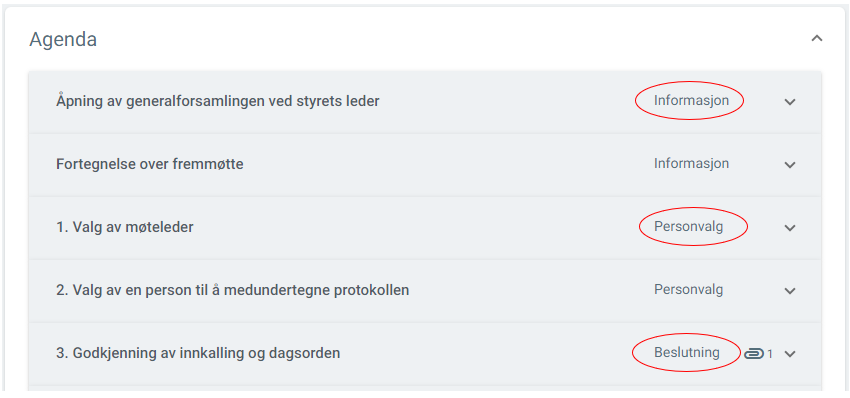
Ved å klikke på et agendapunkt vil du se hvilke opplysninger som er lagt ved den konkrete saken.
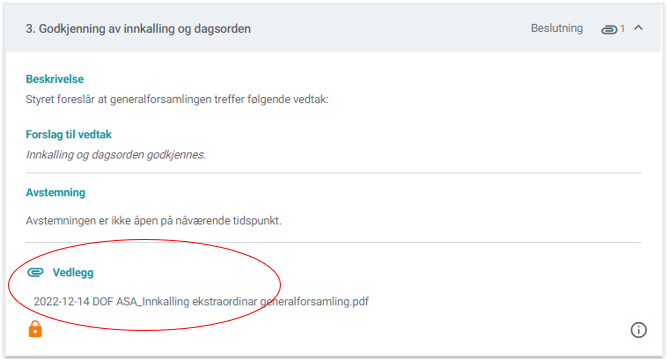
Binderssymbolet indikerer at saken har et vedlegg, og i så fall kan du åpne dokumentet ved å trykke på filnavnet.
Avgi stemme
Det er enkelt å avgi stemme ved bruk av Orgbrain. Du kan avlegge stemme straks møtelederen har tatt opp fortegnelse over aksjonærene som møter selv eller ved fullmakt.
Dersom du ønsker å avstå fra å stemme, kan du ganske enkelt la være å legge inn stemmen i første omgang. Dersom du har lagt inn en stemme og angrer på det, er det også mulig å trekke stemmen, som diskutert nedenfor.
Personvalg: Ved personvalg, må du krysse av for den kandidaten du stemmer for, og så klikke «Stem».
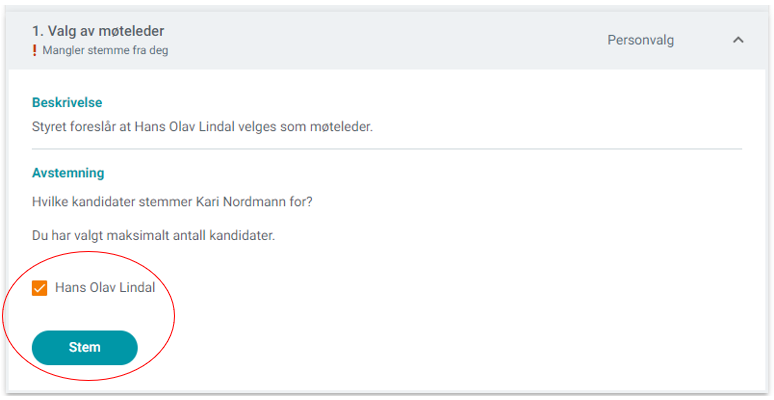
Dersom du ønsker å endre stemmen, er det bare å klikke på «Endre stemme» eller «Trekk stemme».

Beslutningssaker: For beslutningssaker avgir du din stemme ved å klikke på «For» eller «Imot».
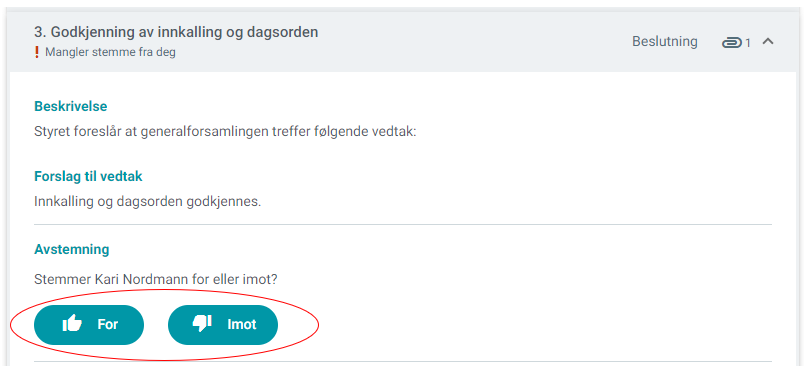
Også her kan du enkelt endre din stemme ved å klikke på «Endre stemme» eller «Trekk stemme».
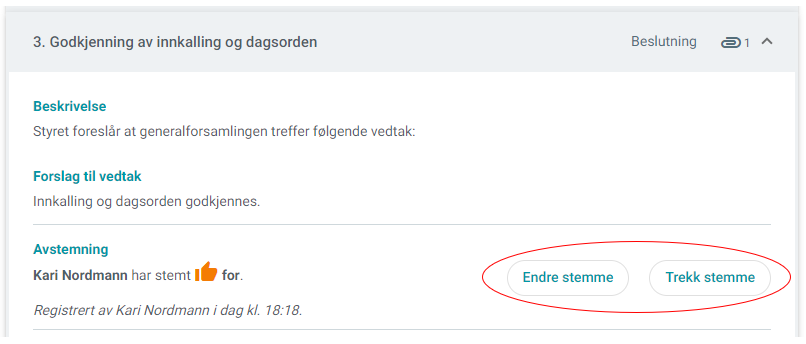
På samme måte som sekretariatet ved et fysisk møte vil kunne se din stemmeseddel for å kontrollere riktig registrering og resultat, vil det samme være gjeldende ved stemmegivning i portalen.
Tekniske problemer
Erfaringsmessig oppstår de fleste tekniske problemer ved at brukeren forsøker å benytte en gammel og utdatert nettleser. Av nettlesere som løsningen fungerer på, er siste versjon av Chrome, Edge, Firefox og Safari.
Ved bruk av videokonferanse, opplever vi også at enkelte brukere glemmer å gi videoløsningen tilgang til mikrofon og eventuelt kamera. Dette kan du styre ved å gå inn på innstillingene på din enhet (PC/telefon). De fleste enheter har en løsning der det kommer opp et vindu der brukerne ved første innlogging får spørsmål om å gi videokonferanseløsningen tilgang til mikrofon og kamera.
Vi anbefaler deg å logge deg inn i løsningen samme dag som du mottar invitasjon til møtet, slik at du har god tid til å rette opp eventuelle problemer.
Skulle du ha behov for teknisk support, kan du kontakte Orgbrain på telefon 22 12 00 28 eller e-post support@orgbrain.no.
Sikkerhet
For økt sikkerhet, anbefaler vi at alle brukere legger inn tofaktorautentisering (2FA). Dette gjør du ved å gå inn på kontoinnstillinger som du finner ved å gå til «Konto & innstillinger» i menyen øverst til høyre på skjermen.